SetListItem¶
SetListItem コンポーネントを使用すると、定義されている特定のリスト項目追加します。
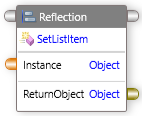
サポートされている機能¶
SetListItem コンポーネントをダブルクリックし、SetListItem エディタウィンドウを起動します。
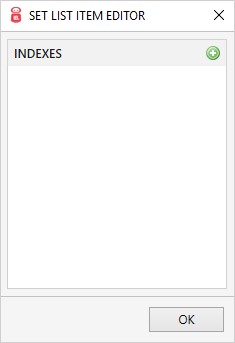
入力変数を作成するには、 アイコンをクリックします。インデックスが作成されると、そのデータ型を変更することができ、作成された各インデックスはデータ出力ポートを公開します。
アイコンをクリックします。インデックスが作成されると、そのデータ型を変更することができ、作成された各インデックスはデータ出力ポートを公開します。
ポート¶
SetListItem コンポーネント既定でコントロール入力、コントロール出力、データ入力ポート、および動的データ出力ポートを公開します。
| ポート | 説明 |
|---|---|
| Control In | 1つ以上のコンポーネントのコントロール出力ポートに接続する必要があります。 |
| Control Out | 他のコンポーネントのコントロール入力ポート、または既定のエンドコンポーネントのコントロール入力ポートに接続できます。 |
| Data In | データの収集元となる別のコンポーネントのデータ出力ポートに接続する必要があります。 |
| Dynamic Data Out | データを表示する別のコンポーネントのデータ入力ポートに接続する必要があります (オブジェクト)。このポートは、コンポーネントに項目を追加するときに表示されます。 |
プロパティ¶
SetListItem のプロパティを編集するには、Properties ウィンドウでプロパティを変更します。次のプロパティを編集できます。
| プロパティ | 説明 |
|---|---|
| Search | それぞれのプロパティを検索します。 |
| Delay After Execution | アクションが実行された後の待機時間(秒単位)を指定します。 |
| Delay Before Execution | アクションが実行されるまでの待機時間(秒単位)を指定します。 |
例¶
リターンステートメントからデータを取得する例をみてみましょう。
- https://in.finance.yahoo.com/quote/AAPL?p=AAPL のリンクをクリックします。
テーブルを抽出するには、次の手順を実行します。- ツールボックスで、
Actionsカテゴリを展開します。 Get Tableコンポーネントをドラッグし、デザインサーフェイスにドロップします。 をクリックし、抽出するリストを選択します。
をクリックし、抽出するリストを選択します。
Press “CTRL+SHIFT” for selectionというメッセージが表示されます。Ctrl+Shiftキー を押します。マウスポインターが十字線になります。- 抽出するウェブページのリストを選択します。
選択したコンテンツがGet Tableコンポーネントに表示されます。 ForEachコンポーネントをドラッグし、デザインサーフェイスにドロップします。
- ツールボックスで、
GetListItemコンポーネントを追加します。- ツールボックスで、ユーティリティを展開し、
Reflectionsを展開します。 GetListItemコンポーネントをドラッグし、デザインサーフェイスにドロップします。GetListItemのタイトルバーをダブルクリックし、Get List Item エディタウィンドウを起動します。 をクリックし、パラメータを追加します。
をクリックし、パラメータを追加します。
- ツールボックスで、ユーティリティを展開し、
SetListItemコンポーネントを追加します。- ツールボックスで、ユーティリティを展開し、
Reflectionsを展開します。 GetListItemコンポーネントをドラッグし、デザインサーフェイスにドロップします。GetListItemタイトルバーをダブルクリックし、Get List Item エディタウィンドウを起動します。 をクリックし、パラメータを追加します。
をクリックし、パラメータを追加します。 - OK をクリックします。
- ツールボックスで、ユーティリティを展開し、
GetListItemコンポーネントの出力を表示するために、WriteToExcelコンポーネントを追加します。- ツールボックスで、ユーティリティを展開し、
Data Writerを展開します。 WriteToExcelコンポーネントをドラッグし、デザインサーフェイスにドロップします。- ファイルの場所を指定するには、
FilePathボックスをダブルクリックして、ファイルパスを入力します。
- ツールボックスで、ユーティリティを展開し、
- 接続します。
- すべてのコンポーネントのコントロールポート。
GetTableコンポーネントのデータ出力ポートから、ForEachコンポーネントのデータ入力ポートへ。ForEachコンポーネントのデータ出力ポートから、GetListItem コンポーネントのデータ入力ポートへ。ForEachコンポーネントのループ出力ポートを、GetListItemのコントロール入力ポートへ。GetListItemコンポーネントのデータのオブジェクト {0} データ出力ポートを、SetListItemコンポーネントの {0} データ入力ポートへ。GetListItemコンポーネントのデータのオブジェクト {1} データ出力ポートを、SetListItemコンポーネントの {1} データ入力ポートへ。SetListItemコンポーネントのデータ出力ポートから、WriteToExce コンポーネントのデータ入力ポートへ。- ツールバーで、
Runをクリックします。